Lier les renseignements propres à la configuration à une carte de données SOLIDWORKS PDM
La possibilité de lier les informations du modèle à vos cartes de données PDM est l'un des nombreux avantages de l'intégration d'un coffre PDM. Pour la plupart, lier les propriétés récapitulatives et personnalisées à une carte de données PDM suffit. (Figure 1) Cependant, de plus en plus d'utilisateurs utilisent des configurations pour leurs modèles afin de sauver du temps et de l'argent. (Regardez notre article Configurations SOLIDWORKS - Astuce rapide (vidéo pour en savoir plus.) Cet article explique comment lier des informations spécifiques à la configuration à la SOLIDWORKS PDM carte de données.
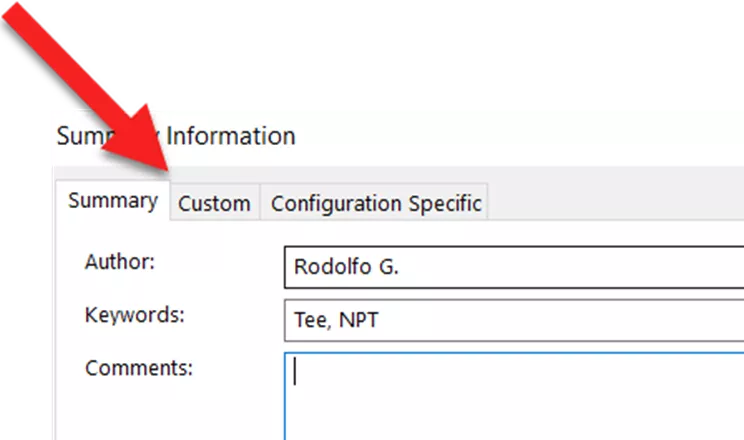
Figure 1 : Propriétés personnalisées dans un modèle SOLIDWORKS
Vous trouverez ci-dessous une liste complète des propriétés spécifiques à la configuration dans SOLIDWORKSqui peut être mappé à PDM :
Nom de la configuration (lecture/écriture)
Description de la configuration (lecture/écriture)
Commentaire de configuration (lecture/écriture)
Nom du document (dans la section Options de nomenclature) (Lecture seule)
Nom spécifié par l'utilisateur (dans la section Options de nomenclature) (Lecture/Écriture)
La même méthode de liaison s'applique à toutes les propriétés énumérées ci-dessus. Seul le nom de l'attribut change lors de la configuration de la variable PDM.
1. Créer la variable PDM
Vous devez créer une variable PDM pour chaque propriété spécifique à la configuration que vous voulez lier. (Figure 2) Prenons l'exemple du commentaire propre à la configuration.
- Choisissez un nom de variable PDM
- Cliquez sur Nouvel attribut
- Nom du bloc = SWCfgProperty
- Nom de l'attribut = Commentaire
- Extensions de fichiers (pour les pièces et les assemblages) = sldprt, sldasm
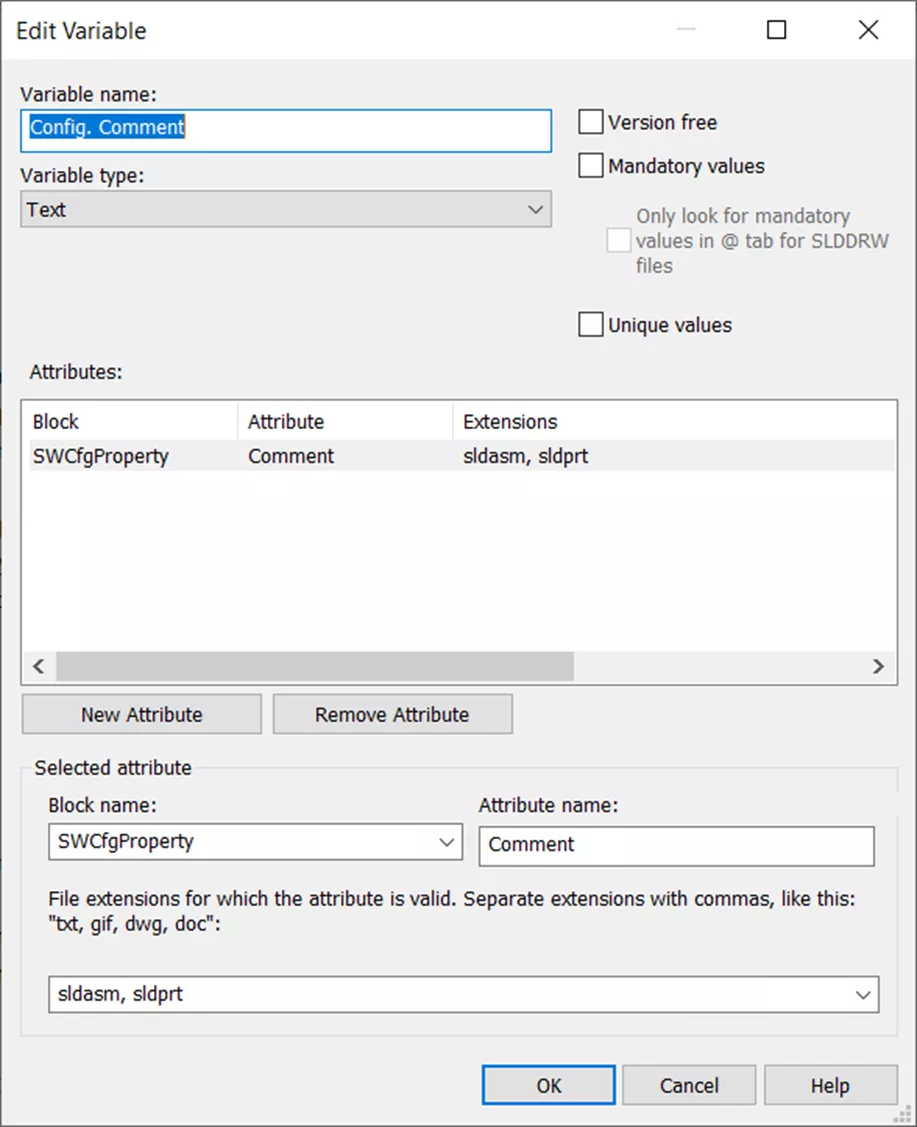
Figure 2 : Créer une nouvelle variable PDM
2. Ajoutez le Variables dans le PDM Donnée Carte
Modifiez/créez une carte de données et assignez la nouvelle variable à une zone d'édition. (Figure 3)
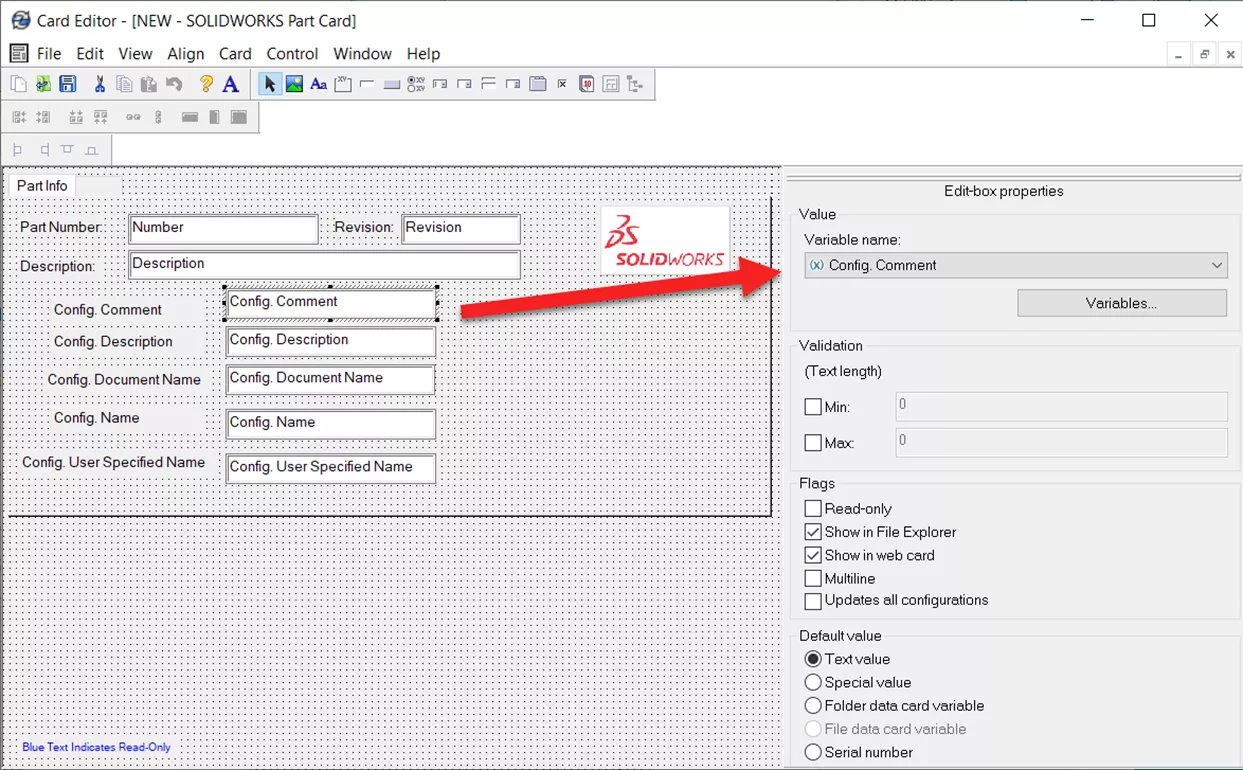
Figure 3 : Affecter une variable à une zone d'édition de carte de données
Pour lier le reste des propriétés spécifiques à la configuration, suivez le même processus que ci-dessus (entrez simplement un nom d'attribut différent).
Nom d'attribut pour le commentaire de configuration = Commentaire
Nom d'attribut pour la description de la configuration = Description
Nom de l'attribut pour le nom du document = Numéro de pièce BOM
Nom d'attribut pour le nom de configuration = Nom
Nom d'attribut pour la configuration Nom spécifié par l'utilisateur = BOMUserSpecifiedName
3. Vérifiez le PDM Donnée Carte Contre SOLIDWORKS Modèle
Pour vous assurer que la liaison a bien été établie, ouvrez un modèle et vérifiez ses propriétés. N'oubliez pas que vous devrez peut-être extraire et réarchiver un modèle s'il est déjà dans le coffre-fort. Voici comment forcer une liaison entre PDM et SOLIDWORKS. (Figure 4)
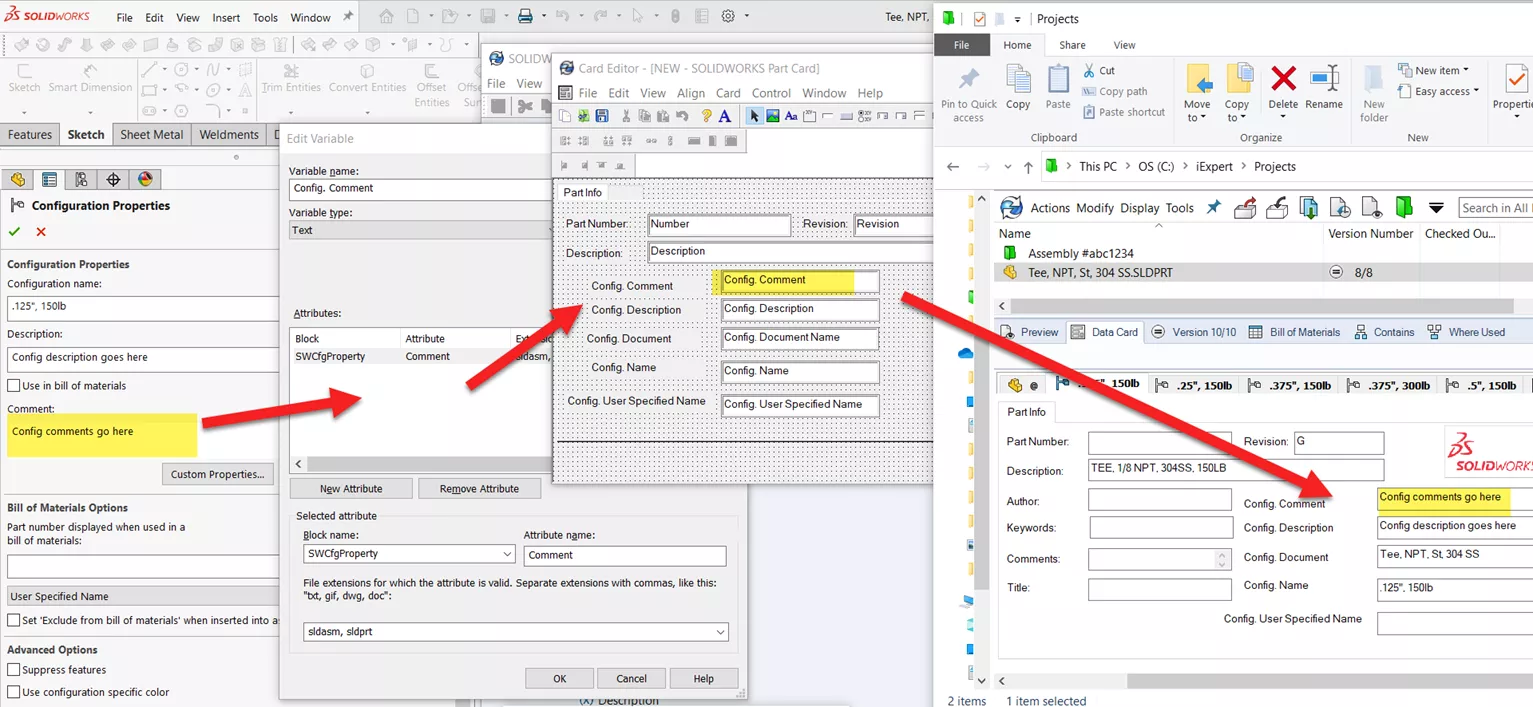
Figure 4 : Liaison réussie entre PDM et SOLIDWORKS
Ceci conclut comment lier des informations spécifiques à la configuration à un SOLIDWORKS PDM Carte de données. EXPERIENCE-en plus sur SOLIDWORKS PDM ci-dessous.
Articles connexes
Comment configurer des listes de cartes contrôlées dynamiquement dans SOLIDWORKS PDM
Comment trouver des variables laissées vides dans les cartes de données SOLIDWORKS PDM
Expressions par défaut dans les cartes de données SOLIDWORKS PDM
Propriétés de configuration dans les cartes de données SOLIDWORKS PDM
Utilisation des valeurs par défaut dans les cartes de données SOLIDWORKS PDM

À propos de Rodolfo Gutierrez
Rodolfo Gutierrez est ingénieur mécanique de profession, spécialisé en SOLIDWORKS, Routing, PDM, tôle et assemblages soudés. Mari chanceux et papa comique. Adore les astuces de productivité.
Recevez notre vaste gamme de ressources techniques directement dans votre boîte de réception.
Désabonnez-vous à tout moment.